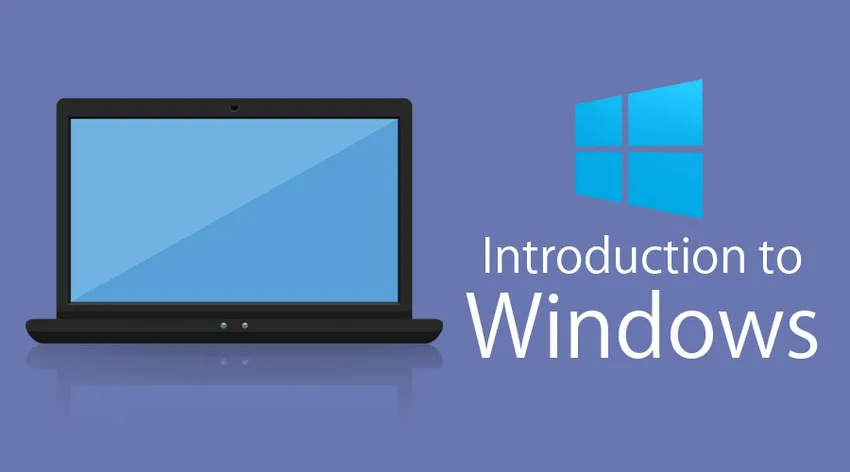
Einführung in Windows
In diesem Thema lernen wir die Einführung in Windows kennen. Microsoft Windows ist ein von der Microsoft Corporation entwickeltes Multitasking-Betriebssystem, das die grafische Benutzeroberfläche zur Interaktion mit den Benutzern verwendet. Microsoft hieß ursprünglich 1972 "Traf-O-Data" und wurde im November 1975 in "Micro-Soft" und am 26. November 1976 in "Microsoft" umbenannt. Microsoft trat im August 1981 mit der Veröffentlichung der Version 1.0 des Betriebssystems auf den Markt System Microsoft DOS (MS-DOS), ein 16-Bit-Befehlszeilenbetriebssystem. Bill Gates und Paul Allen gründeten Microsoft und Windows-Betriebssystem war sein Hauptprodukt.
In dieser Einführung in Windows werden wir Sie auch über die neueste Betriebssystemversion von Windows informieren, nämlich "Windows 10", die im Jahr 2015 eingeführt wurde.
Im Folgenden wird kurz dargestellt, wie sich Microsoft Windows im Laufe der Zeit entwickelt hat:
- Windows 1.0 - November 1985
- Windows 2.0 - Dezember 1987
- Windows 3.0 - Mai 1990
- Windows 95 - August 1995
- Windows 98 - Juni 1998
- Windows ME - September 2000
- Windows XP - Oktober 2001
- Windows Vista - Nov 2006
- Windows 7 - Juli 2009
- Windows 8.0 - Oktober 2012
- Windows 8.1 - Okt 2013
- Windows 10 - Juli 2015
Hauptkomponenten von Windows
Nachdem wir die Einführung in Windows kennengelernt haben, werden wir uns nun mit den Hauptkomponenten von Windows befassen. Die Hauptkomponenten des Windows-Betriebssystems sind:
- Konfiguration und Wartung
- Benutzeroberfläche
- Anwendungen und Dienstprogramme
- Windows Server-Komponenten
- Dateisysteme
- Kernkomponenten
- Dienstleistungen
- DirectX
- Vernetzung
- Skripting und Befehlszeile
- Kernel
- NET Framework
- Sicherheit
- Veraltete Komponenten und Apps
- APIs
Quelle: https://en.wikipedia.org/wiki/List_of_Microsoft_Windows_components
Wenn wir zu GUI-Komponenten kommen, haben wir die folgenden Hauptkomponenten:
-
Desktop
Dies ist der allererste Bildschirm, den Sie sehen, sobald die Fenster gestartet werden. Hier sehen Sie "Arbeitsplatz", "Eigene Dateien", "Startmenü", "Papierkorb" und die Verknüpfungen aller Anwendungen, die Sie möglicherweise erstellt haben.
-
Taskleiste
Unten sehen Sie eine Zeile, die als Taskleiste bezeichnet wird. Es enthält die aktuell ausgeführten Anwendungen. Sie können auch häufig verwendete Anwendungen mit der Option "An Taskleiste anheften" anheften.
-
Startmenü
Dies befindet sich in der unteren linken Ecke der Windows-Benutzeroberfläche. Dies ist der Ort, an dem der Benutzer nach einer Einstellung und nach einer Anwendung suchen kann, die er verwenden möchte. Benutzer können Anwendungen über das Bedienfeld deinstallieren oder reparieren. Der Benutzer kann viele Aktivitäten ausführen, indem er nur das Startmenü durchsucht.
-
Mein Computer
Wenn Sie auf das Menü "Arbeitsplatz" doppelklicken, können Sie zwischen Ihren verschiedenen Computerlaufwerken und den Systemsteuerungstools navigieren. Sie können den Inhalt Ihres Laufwerks anzeigen und verwalten.
-
Papierkorb
Wenn Sie ein Objekt von einem Ihrer Laufwerke löschen, indem Sie die Schaltfläche „Löschen“ verwenden oder einfach mit der rechten Maustaste klicken und die Option „Löschen“ auswählen, wird es nicht vollständig gelöscht, sondern in den Ordner „Papierkorb“ von verschoben Windows. Sie können Ihren Inhalt wiederherstellen, wenn Sie ihn versehentlich von hier aus gelöscht haben oder wenn Sie die Elemente von hier aus löschen, wird er dauerhaft gelöscht. Wenn Sie das Element zuerst löschen möchten, ohne es in den Papierkorb zu verschieben, können Sie die Tastenkombination „Umschalt + Entf“ verwenden.
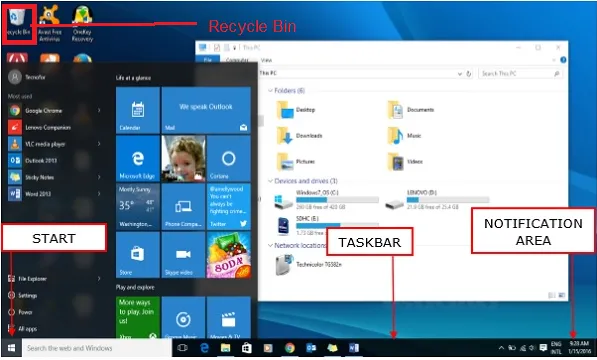
Bildquelle: https://win10help.info/windows-10-gui-basics/
Funktionen von Windows:
Wie wir im obigen Abschnitt über die Einführung in Windows erfahren haben, wollen wir die wichtigsten Funktionen von Windows untersuchen:
-
Windows-Suche
Auf unserem System befinden sich möglicherweise zahlreiche Dateien und Inhalte, und manchmal ist der Speicherplatz für den genauen Speicherort unserer Datei knapp. Die Windows-Suche ist eine Suchfunktion in Windows, mit der der Benutzer den gesamten Computer durchsuchen kann
-
Windows-Dateiübertragung
Möglicherweise müssen wir die Dateien und Inhalte von unserem Computer auf andere Geräte übertragen, z. B. andere Computer oder Handys und Tablets. Hierzu können Sie ein Easy Transfer-Kabel, CDs oder DVDs, ein USB-Flash-Laufwerk, drahtloses Bluetooth, einen Netzwerkordner oder eine externe Festplatte verwenden.
-
Windows-Updates
Windows enthält eine automatische Aktualisierungsfunktion, mit der das Betriebssystem sicher und auf dem neuesten Stand gehalten werden soll.
-
Windows-Taskleiste
Am unteren Rand Ihres Fensters sehen Sie eine Zeile, die als Taskleiste bezeichnet wird. Es enthält die aktuell ausgeführten Anwendungen. Sie können auch häufig verwendete Anwendungen mit der Option "An Taskleiste anheften" anheften. Die Taskleiste ist das Hauptnavigationstool für Windows
-
Remotedesktopverbindung
Mit dieser Funktion von Windows können Sie eine Verbindung zu einem anderen System herstellen und remote auf einem anderen System arbeiten.
Windows-Anwendungen
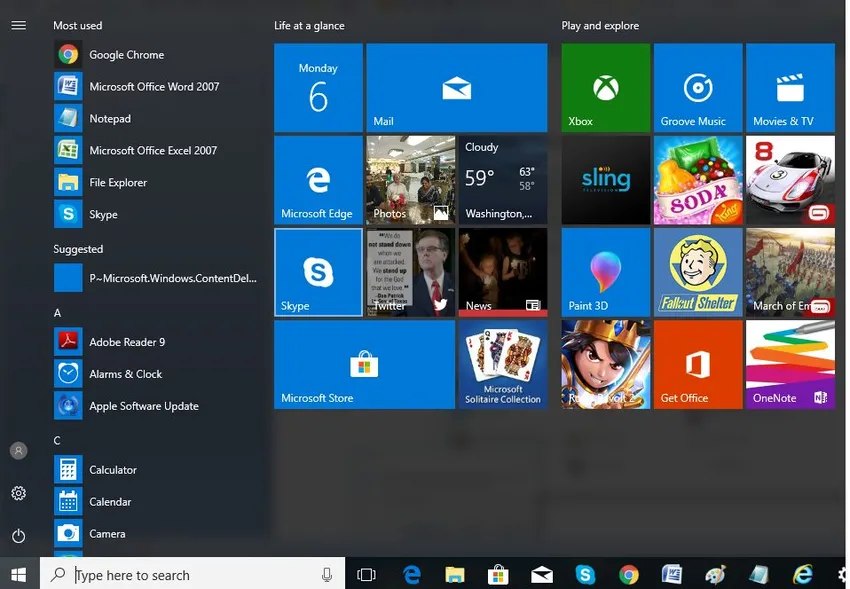
Bildquelle: https://goo.gl/images/x3TynS
Ein Programm, das für die Ausführung unter einem MS-Betriebssystem geschrieben wurde, ist die Windows-Anwendung. Beispiele für Anwendungen, die unter Windows ausgeführt werden, sind Microsoft Outlook, Internet Explorer, Remotedesktop-Bedingung, Snipping Tool und zahlreiche andere.
Diese Anwendungen bieten Benutzern eine hervorragende Funktionalität für ihre täglichen Aktivitäten. Jede Anwendung, die für den Start unter Windows entwickelt wurde, sollte mit dem Windows-Betriebssystem kompatibel sein. Aus diesem Grund werden bei der Installation einer Software möglicherweise zwei oder drei Downloadoptionen angezeigt: Download für Windows, Download für Linux und Download für iOS. Wenn Sie an der Entwicklung von Anwendungen für Windows interessiert sind, können Sie direkt hier beginnen: https://docs.microsoft.com/en-us/windows/desktop/
Vor- und Nachteile von Windows
Nachdem wir alle Komponenten, Funktionen und die umfassende Einführung in Windows durchgearbeitet haben, werden wir die Vor- und Nachteile von Windows untersuchen
Vorteile von Windows
- Desktop- und Tablet-freundliches Betriebssystem
- Das Umschalten zwischen Anwendungen ist sehr einfach
- Für die Bedienung von Fenstern sind nicht viele technische Kenntnisse erforderlich
- Windows-Betriebssystem ist das dominierende Betriebssystem und verfügt über mehr als 90% des Marktanteils
- MS OS hat eine großartige Support-Community und die größte Anzahl von Anwendungen
- Microsoft bietet eine leistungsstarke Reihe von auf Unternehmen ausgerichteten Betriebssystemen, Anwendungen und Diensten, die es zum wichtigsten Anbieter auf dem Betriebssystemmarkt machen.
- Mehr Spiele
Nachteile von Windows
- Es gibt Datenschutz- und Sicherheitsbedenken und Vorfälle, die weit verbreitet sind. Linux OS ist mit Abstand das sicherste Betriebssystem, das jemals gebaut wurde.
- Kosten für ein Upgrade
- Das Windows-Betriebssystem zieht aufgrund seines größten Marktanteils und des leicht zu durchbrechenden Paradigmas eine Vielzahl von Virenprogrammen an
- Das Windows-Betriebssystem ist nicht besonders berührungsfreundlich
Empfohlene Artikel
Dies war eine Anleitung zur Einführung in Windows. Hier haben wir detaillierte Features, Komponenten sowie Vor- und Nachteile von Windows besprochen. Sie können sich auch die folgenden Artikel ansehen, um mehr zu erfahren -
- Windows Interview Fragen mit Antworten
- Vergleich von Windows 10 vs Ubuntu
- 15 Beste Produktivitätstricks und Tipps für Windows 10
- Linux-Systembefehlsliste